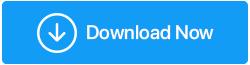Systweak PDF 編輯器評論:它有您需要的一切嗎?
已發表: 2023-06-05| 概述: 什麼是 Systweak PDF 編輯器? Systweak PDF Editor 是一款簡單方便的 PDF 閱讀和編輯程序,專為 Windows 11、10、8 和 7 PC 設計。 該軟體提供了一系列工具,只需點擊幾下即可開啟、檢視、編輯、轉換、組合、壓縮、分割、簽名和保護 PDF 頁面。 誰都可以使用 Systweak PDF 編輯器? 各個行業,包括商業、法律、教育、建築、工程和政府機構,在處理大型 PDF 文件時都會遇到挑戰。 例如,法律專業人士需要一個保密的 PDF 編輯器,而建築師和工程師則需要準確的註釋工具。 同樣,教育工作者和學生也在尋找能夠幫助管理大量 PDF 和搜尋特定資訊的 PDF 工具。 同時,政府機構和機構需要具有可靠加密功能的 PDF 編輯器 價格:免費,69.95 美元/年 優點 多功能編輯選項 無縫轉換 強大的安全功能 使用者友善的介面 綜合註釋工具 批次實現高效工作流程 支援多種文件格式 缺點 插入影像時您可能會遇到問題 可能不適合精打細算的用戶 缺乏與 Windows 以外的其他作業系統的兼容性 |
在處理 PDF 文件時,我經常發現自己需要的不僅僅是一個基本的 PDF 閱讀器。 編輯、轉換、壓縮、組織和保護 PDF 已成為我在個人和專業環境中遇到的基本任務。 這就是我轉向Systweak PDF Editor的原因。 憑藉其全面的功能、用戶友好的介面和可靠的性能,它已成為我只需點擊幾下即可輕鬆管理和操作 PDF 的首選。
最近,我有機會測試了這個軟體,以下是我的發現。
系統需求:
- 相容性 – Windows 11、10、8.1、8、7(32 和 64 位元)
- 處理器 – 800 MHz 或更快
- 記憶體 –至少 1 GB
- 可用磁碟空間 – 67 MB
- 檔案大小: 0 MB
- 產品版本 – 0.0.3992
必讀:如何找到 Windows PC 的最佳 PDF 管理器工具
Systweak PDF 編輯器功能:
簡化的工作流程和可近性:
Systweak PDF Editor 能夠同時開啟單一或多個 PDF ,從而節省您寶貴的時間和精力。 繁瑣、逐一處理文件的日子已經一去不復返了。 借助此軟體,您可以輕鬆地並排處理多個 PDF,從而優化您的工作效率並簡化您的工作流程。 此外,存取最近開啟的文件/資料夾輕而易舉,因為這款最佳 PDF 編輯器可以在一個集中位置方便地追蹤您的文件歷史記錄。
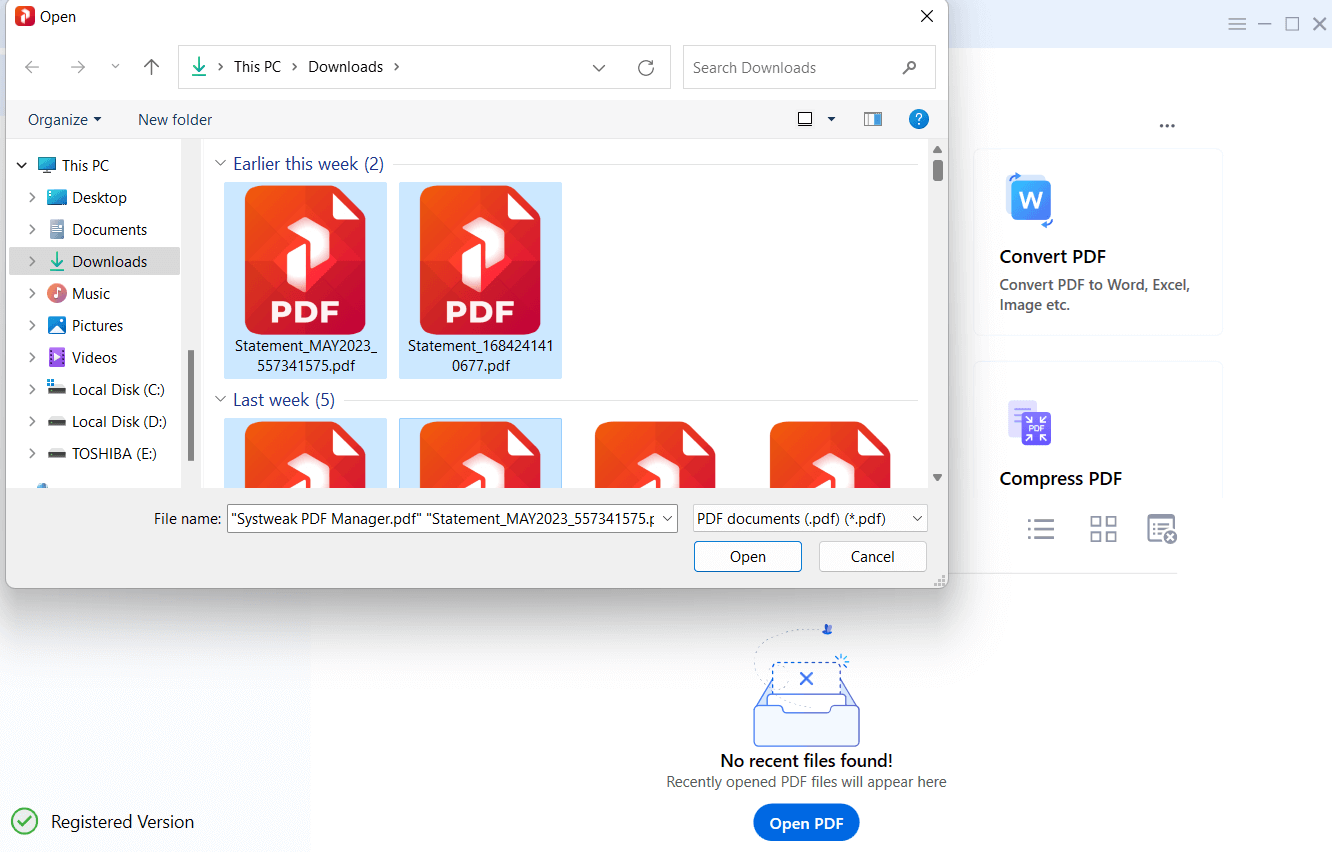
使用者介面和易用性:
Systweak PDF Editor 的突出功能之一是其用戶友好的介面。 瀏覽不同的功能和工具輕而易舉,讓所有技能水平的使用者都可以輕鬆編輯 PDF 檔案。 佈局井然有序,菜單和選項都有清晰的標籤,確保流暢、無憂的編輯體驗。
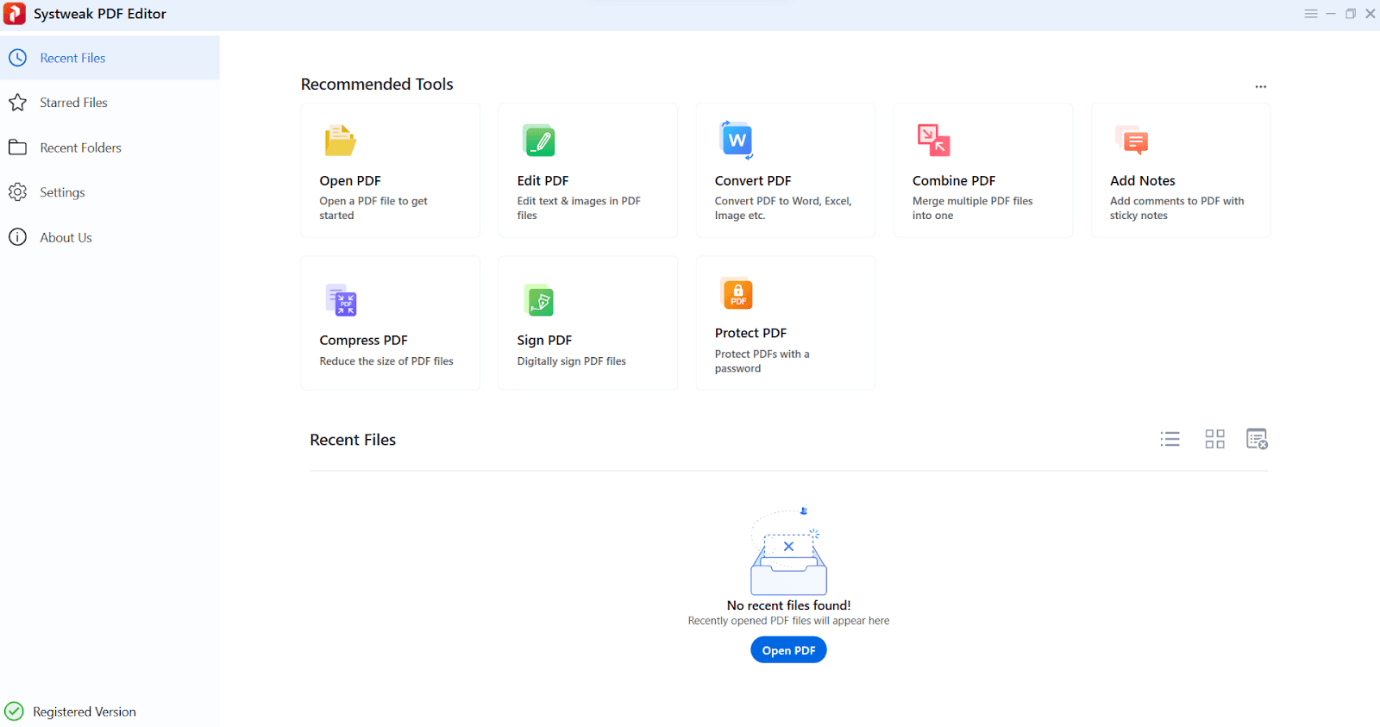
紮實的編輯能力:
Systweak PDF Editor 提供了一組強大的編輯工具,可讓您輕鬆變更 PDF 文件。 無論您需要新增文字或圖像、插入或刪除圖像,還是重新排列頁面,軟體都能滿足您的需求。 編輯功能精確且準確,確保您的修改得到應用而不會造成任何品質損失。
PDF檢視與閱讀
- 打開並訪問 PDF 文件以獲得完美的閱讀體驗。
- 提供 5 種不同的觀看模式,提供客製化的觀看體驗。
- 放大縮小 PDF 頁面,輕鬆閱讀。
- 快速搜尋大型 PDF 文件中的特定資訊。
- 使用箭頭鍵瀏覽頁面。
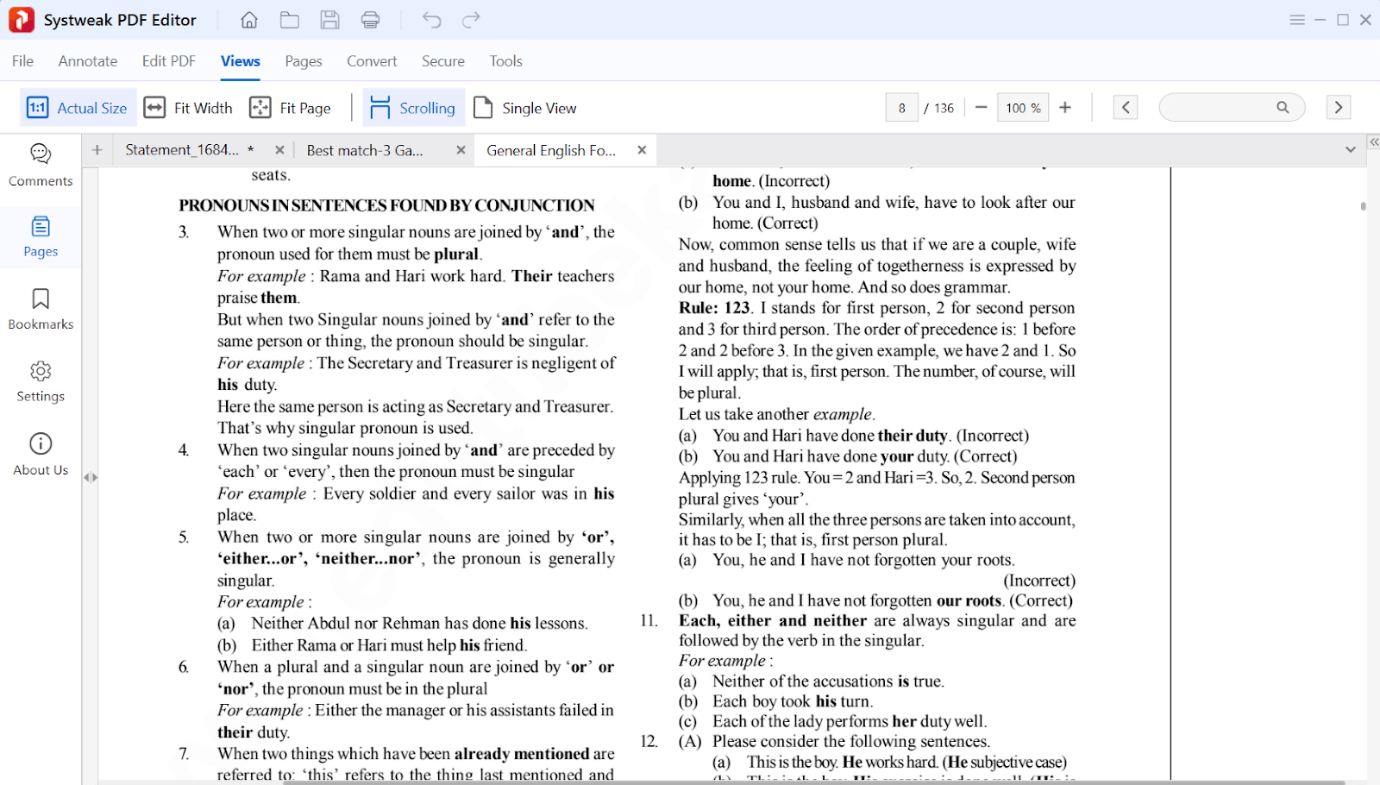
PDF組織
- 用於將重複頁面和空白頁面插入 PDF 的工具。
- 順時針和逆時針旋轉 PDF 頁面。
- 從 PDF 中刪除不重要的頁面,使文件更有條理。
- 將頁面從一個地方拖曳並移動到另一個地方。
PDF編輯
- 透過新增文字、圖像和其他元素來編輯 PDF 檔案。
- 新增和修改字體屬性(類型、大小和不透明度)。
- 透過突出顯示、底線和手繪來註釋重要部分。
- 橡皮擦工具可擦除不必要的手繪圖和線條。
- 添加印章、註釋和評論,非常適合處理法律文件的專業人員。
- 加入長方形、圓形、多邊形、折線等形狀,
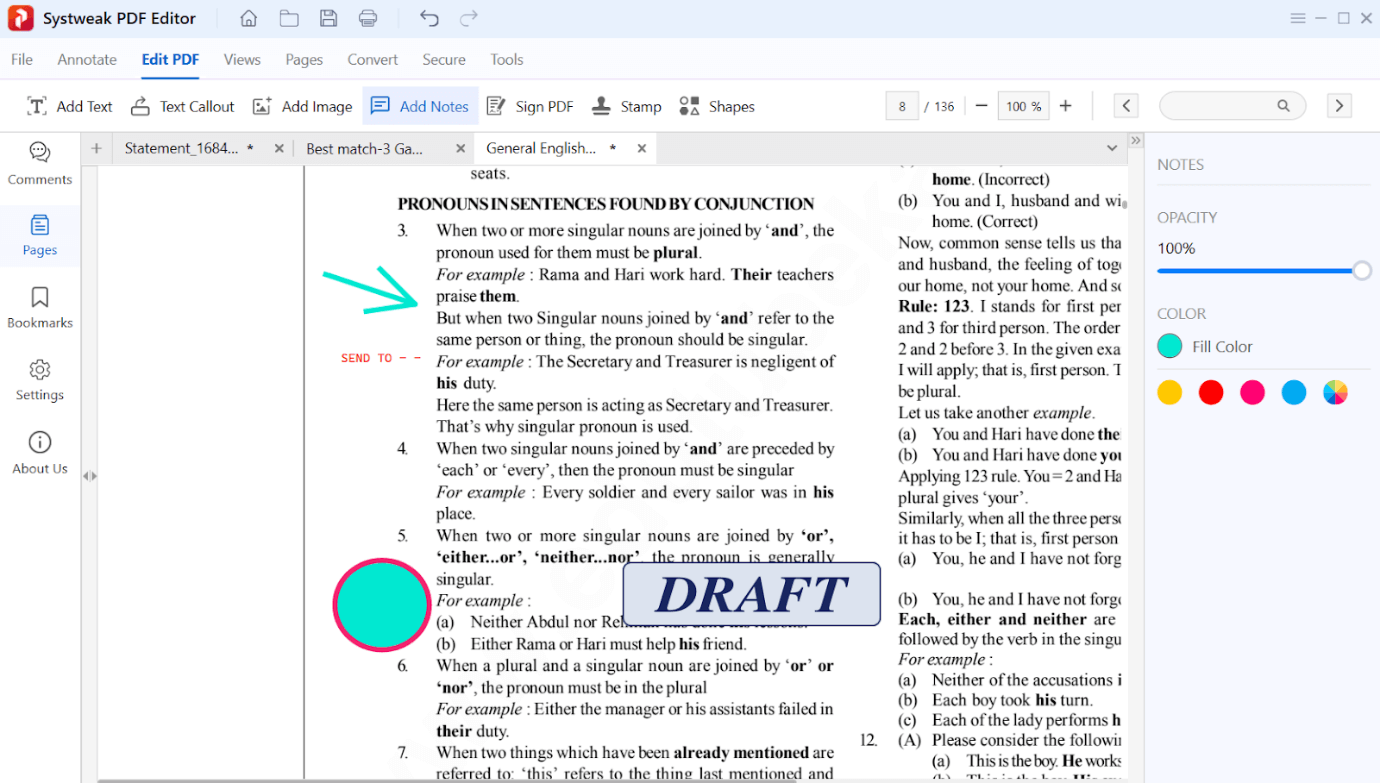
PDF管理
- 為重要的 PDF 頁面添加書籤以便於存取。
- 為需要特別注意的文件加星號以供快速參考。
- 存取最近查看的文件和資料夾,輕鬆閱讀和編輯。
- 批次(組織、旋轉、刪除和編輯頁面)。
- 以無與倫比的輕鬆和效率列印最終編輯的 PDF。
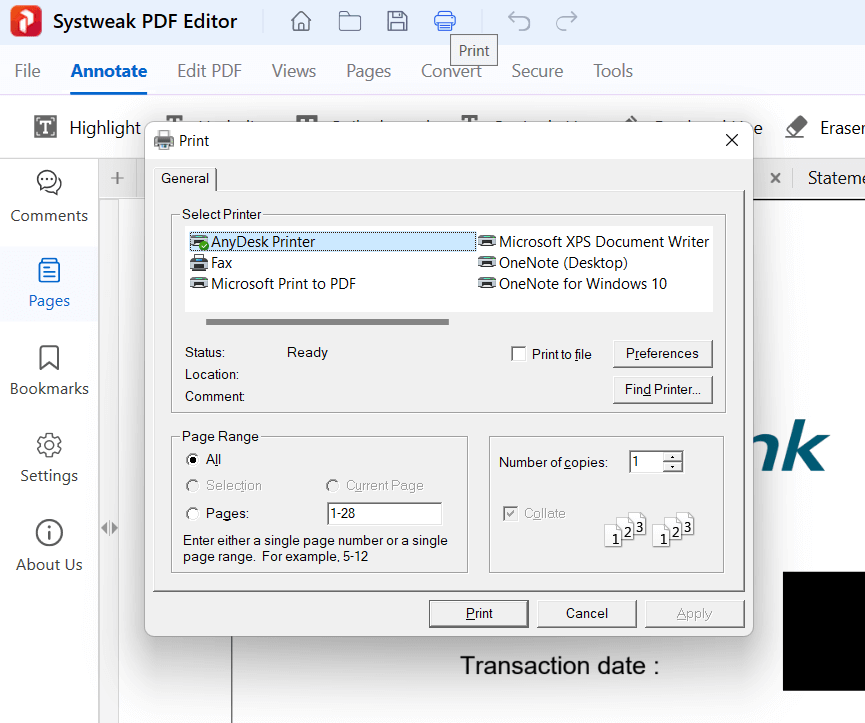
PDF 壓縮和轉換
- 使用這款PDF轉換器軟體,您可以享受大量文件轉換的樂趣。
- 將 PDF 轉換為 PPT、Word、Excel、圖像、SVG、EPUB 及其他格式。
- 合併多個文件以建立單一 PDF 文件。
- 將 PDF 拆分為多個文件以建立新文件。
- 不同的壓縮模式可實現最佳檔案大小和品質。
- 文字方塊佈局和文件佈局中的轉換模式。
- 提取頁面以建立新頁面。
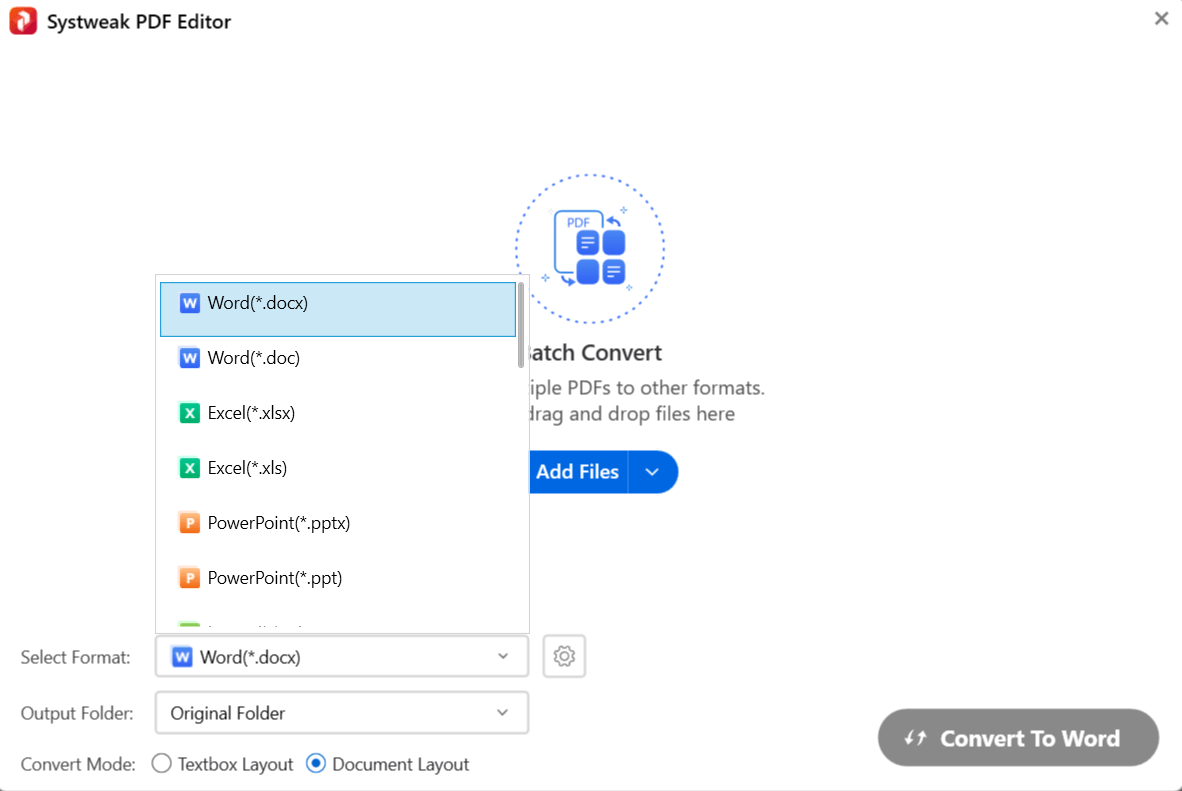

必讀:適用於 Windows 10 的最佳 PDF 影像擷取器(離線和線上)
PDF表格填寫
- 編輯並填寫表格。
- 使用形狀手動建立帶有文字欄位的 PDF 表單。
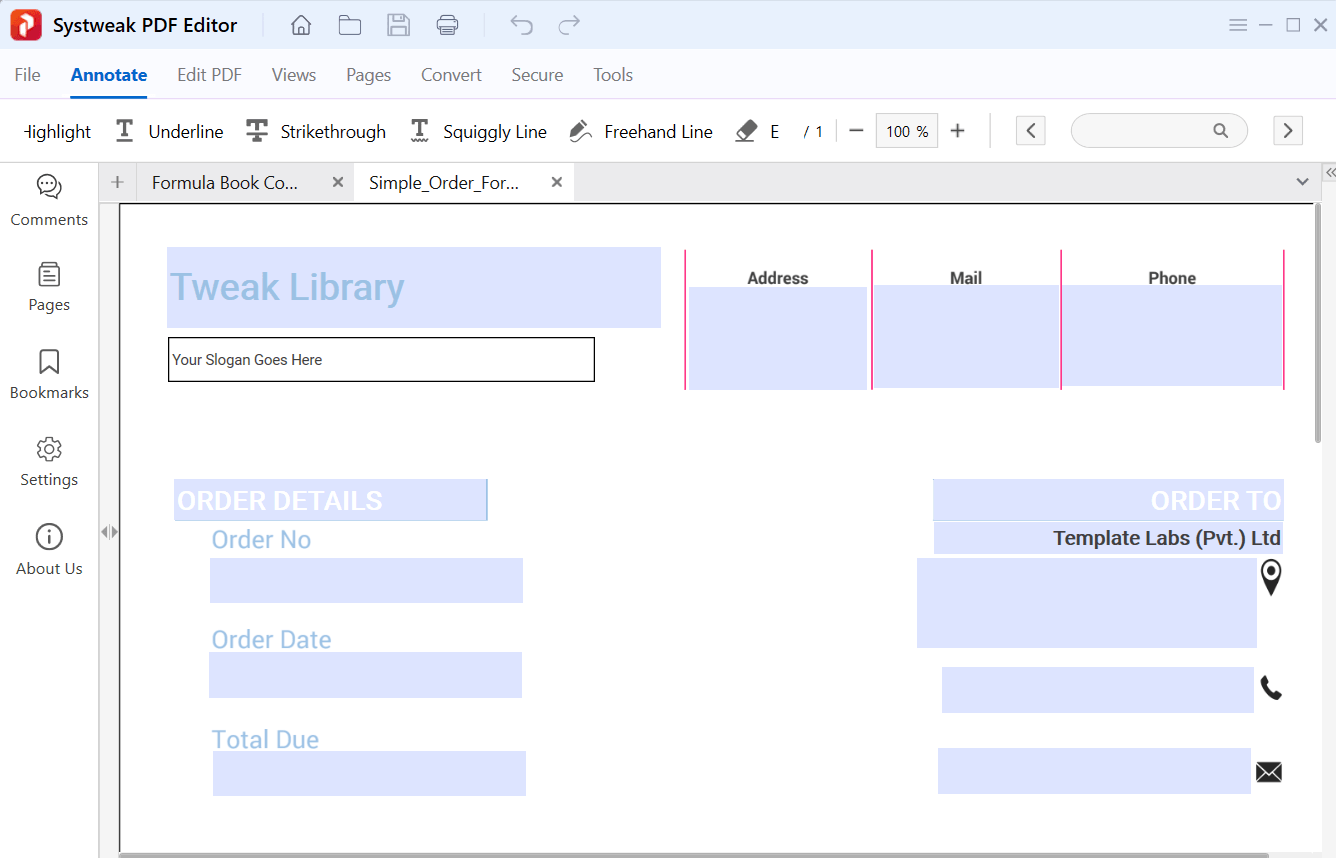
PDF安全
- 使用密碼保護 PDF 文件並限制未經授權的存取。
- 支援解鎖加密PDF並自由編輯。
- 新增數位簽章以驗證文件的真實性。
- 徒手創建電子簽名。
- 永久編輯敏感文字和圖像。
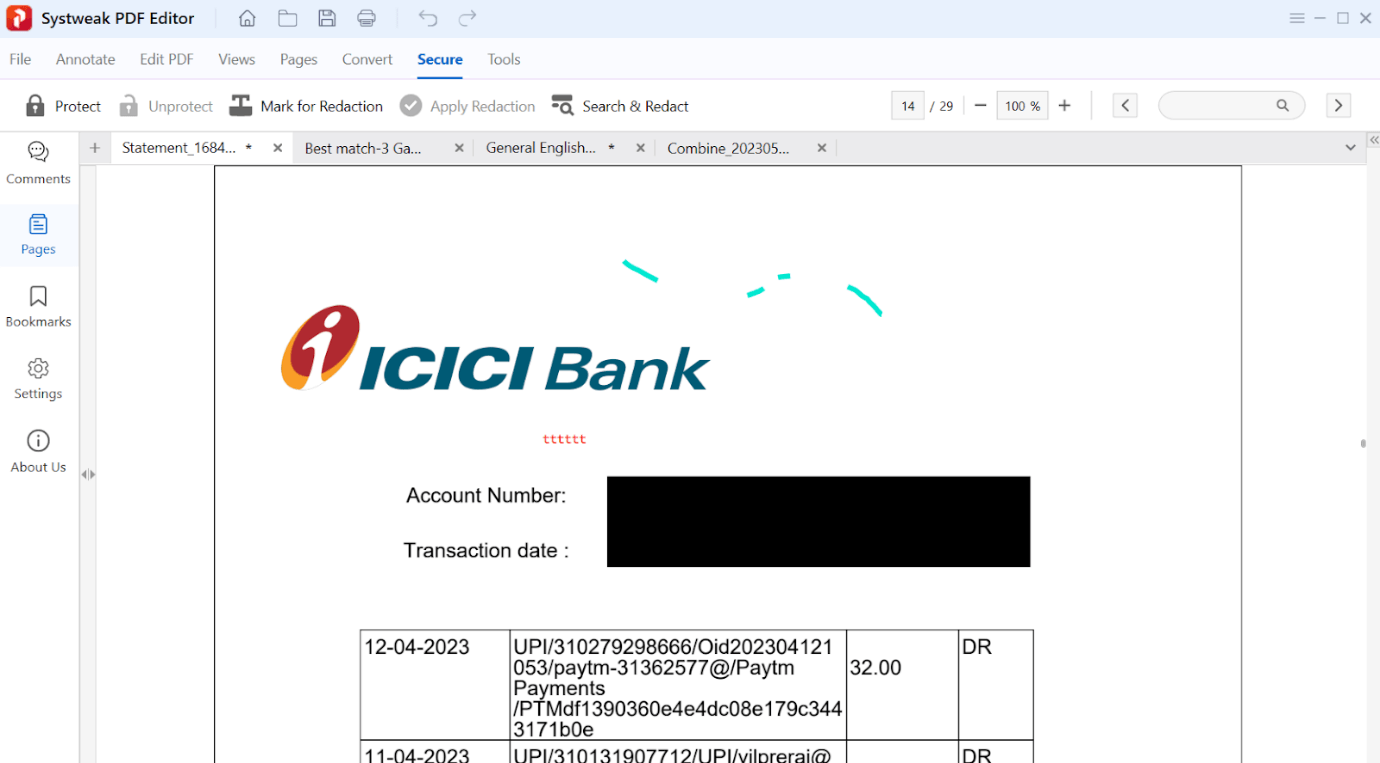
客戶支援
- 24/7 客戶支援可解決任何問題或疑慮。
- 定期取得包含新功能和錯誤修復的軟體更新。
- 提供詳細的知識庫和使用手冊,用於自助和故障排除。
OCR 和文字辨識:
使用 Systweak PDF 編輯器體驗 OCR(光學字元辨識)的變革力量。 告別靜態、不可編輯的 PDF 的限制,因為該軟體利用 OCR 將掃描文件轉換為可搜尋文件。 見證 Systweak PDF Editor 識別文字的準確性和速度,忠實地保留原始文件的格式。
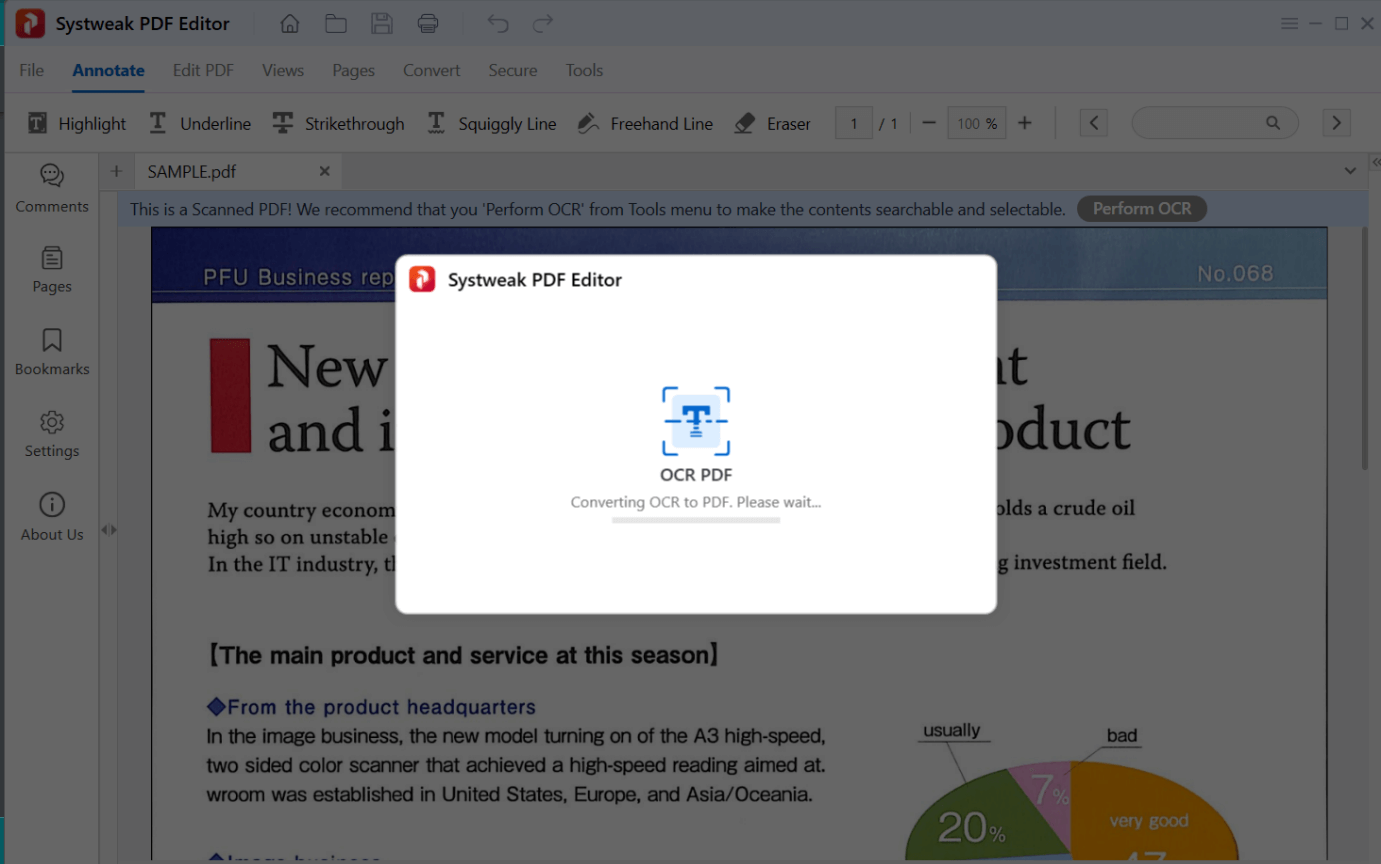
您可能想閱讀:如何將掃描文件合併為一個 PDF
客戶支援:
Systweak 為其 PDF 編輯軟體提供出色的客戶支援。 他們提供全面的文檔,包括常見問題和用戶指南,以幫助用戶入門。 此外,他們的支援團隊反應靈敏,樂於助人,隨時準備立即解決任何技術問題或詢問。 您可以寫信給他們: [email protected]
Systweak PDF 編輯器入門:
請按照逐步說明了解這款適用於 Windows 的 PDF 編輯器軟體的工作原理:
步驟1:導覽至官方網站,然後按一下「立即下載」按鈕。
步驟 2:執行安裝程式並依照螢幕上的指示完成安裝程序。 繼續點擊“下一步”按鈕,直到完成設定過程!
步驟 3:成功安裝後啟動 Systweak PDF Editor。
步驟 4:按一下「開啟 PDF」模組以新增您想要在 PC 上檢視、閱讀、編輯、壓縮、保護或轉換 PDF 的 PDF 檔案。 您可以一次新增一個或多個 PDF 檔案!
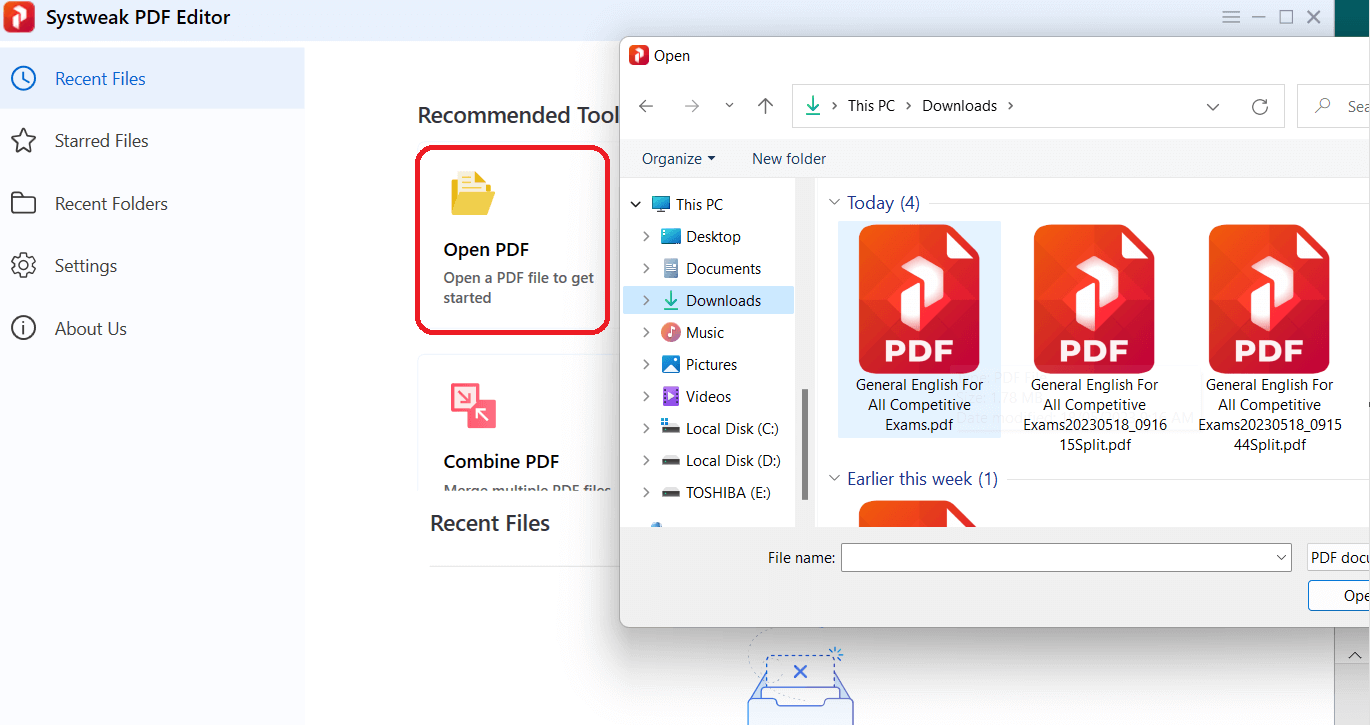
步驟 5:開啟 PDF 檔案後,您將發現可用於註釋、PDF 編輯、視圖、頁面、轉換、安全性和工具的各種功能。
每個類別都包含具有全面編輯、組織和管理功能的子模組,以滿足您的所有 PDF 需求。

第 6 步:根據您的要求選擇所需的選項,然後根據您的需求開始編輯和修改您的 PDF 檔案。
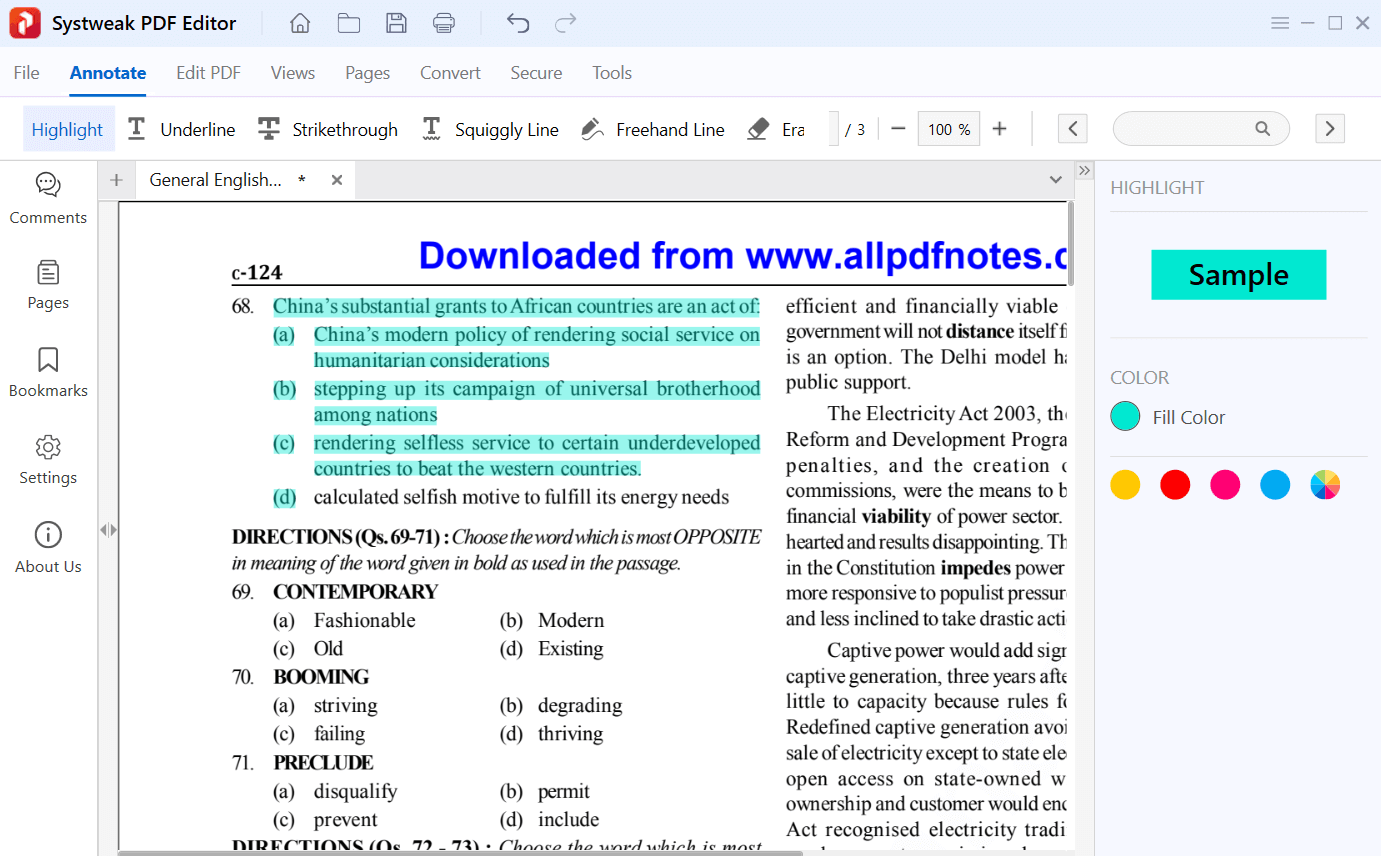
完成 PDF 文件的編輯和組織後,就可以儲存文件了。 只需轉到“檔案”選項卡,然後按一下“儲存”或“另存為”按鈕,即可將最終編輯的版本儲存到電腦上您選擇的位置。
Systweak PDF 編輯器的替代品:
在最佳 PDF 編輯工具市場上,有多種選擇。 有些提供的功能比 Systweak PDF Editor 少,但價格更高,例如Nitro PDF Editor或Foxit PDF Editor 。 雖然這些編輯器可能有其優點,但它們可能無法提供與 Systweak PDF 編輯器相同程度的經濟性和功能。
如果您喜歡在雲端處理 PDF 文件,還有一些值得探索的選項,例如pdfFiller、PDFescape、Xodo 和 Readdle PDF Expert 。 這些基於雲端的 PDF 編輯器提供了便利性和可訪問性,但它們可能缺乏 Systweak PDF Editor 中的一些高級功能。
當然,我們不能忘記常青的“Adobe Acrobat” ,它在一個軟體包中提供了一套全面的實用程序,並且通常被認為是最好的 PDF 壓縮軟體之一。 雖然它是眾所周知且廣泛使用的 PDF 管理器和編輯器,但它的價格較高。
在考慮替代方案時,權衡每個軟體提供的功能、定價和整體價值非常重要。 建議免費試用所有這些 PDF 編輯工具。 這樣,您就可以分析並確定哪個選項最適合您的需求和偏好。
使用 Systweak PDF 編輯器控制您的 PDF 工作流程
總而言之,Systweak PDF 編輯器可讓您從集中位置一次開啟、閱讀和編輯單一或多個 PDF。 憑藉其廣泛的編輯功能、OCR 功能、註釋、壓縮、轉換品質、強大的安全功能和一流的客戶支持,Systweak PDF 編輯器成為滿足您所有 PDF 編輯需求的最佳選擇。
要獲得這款最好的 PDF 編輯器軟體,您可以利用“7 天免費試用”,它提供了全功能版本。 以便您在投資 PRO 版本之前可以對其進行完整分析。
下一篇:
- 這是適用於 Android 和 iPhone 的最佳 PDF 編輯器應用程式
- 如何免費在線壓縮 PDF
- 線上和離線分割 PDF 頁面的最佳方法